了解如何使用有效方法在 Android 上调整视频大小
无论您是社交媒体影响者,还是只是想与朋友和家人分享您最新的旅行冒险经历,调整视频大小都会让一切变得不同。它不仅可以帮助优化文件大小以便于共享,还可以增强观众的观看体验。在这篇文章中,我们将向您展示 如何在 Android 上调整视频大小,从调整宽高比到更改视频分辨率。借助我们简单易懂的指南,您可以像专业人士一样调整视频大小,并将您的内容提升到一个新的水平。
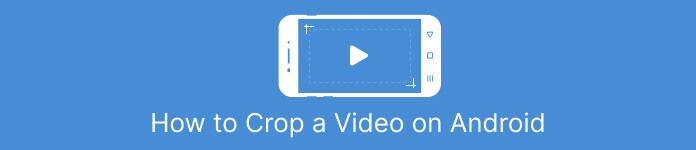
第 1 部分。教程如何使用 Samsung Gallery 在 Android 上裁剪视频
如果您拥有三星设备,三星图库应用程序是管理和编辑视觉内容的必备工具。该应用程序的一项有用功能是能够随时随地裁剪视频。它允许用户删除视频中不需要的部分或调整纵横比。裁剪功能使其简单直观。使用 Samsung Gallery,您可以轻松创建和共享根据您的需要量身定制的高质量视频。请参阅以下步骤以帮助您使用此 Android 视频编辑器裁剪工具。
第1步。 在您的设备上启动 Samsung Gallery 应用程序并找到您要裁剪的视频。
第2步。 点击视频将其打开,然后点击 编辑 屏幕底部的按钮(铅笔图标)。来自 编辑 屏幕,选择 庄稼 选项。
第三步 您现在会看到一个矩形覆盖在视频上,每个角上都有手柄。拖动手柄以根据裁剪视频的需要调整矩形的大小。点击 玩 按钮预览裁剪后的视频。
第四步。 如果您对结果满意,请点击 救 按钮将裁剪后的视频保存到您的画廊。
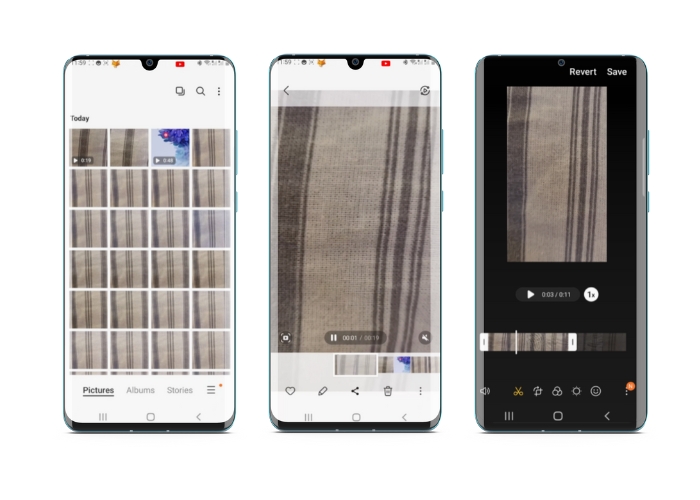
第 2 部分。演练如何使用 Google 相册在 Android 上裁剪视频
Google Photos 是 Android 用户流行的照片和视频管理应用程序,它具有广泛的功能来帮助您编辑和增强您的视觉内容。该工具的一大特色是能够裁剪视频,这使您可以删除不需要的部分并专注于最重要的时刻。您只需轻点几下即可裁剪视频,从而轻松直观地在您的 Android 设备上创建精美且具有专业外观的视频内容。在这里,我们将逐步向您展示如何使用 Google 相册裁剪视频。
第1步。 在您的 Android 设备上启动 Google Pictures 应用程序并找到您要裁剪的视频。然后,点击 编辑 位于屏幕底部的按钮。
第2步。 在“编辑”屏幕中,选择 裁剪和旋转 选项。
第三步 您现在会在视频上看到一个矩形叠加层,每个角上都有手柄。根据需要使用手柄调整矩形的大小以裁剪影片。
第四步。 最后打 救 以保存您对视频所做的更改。
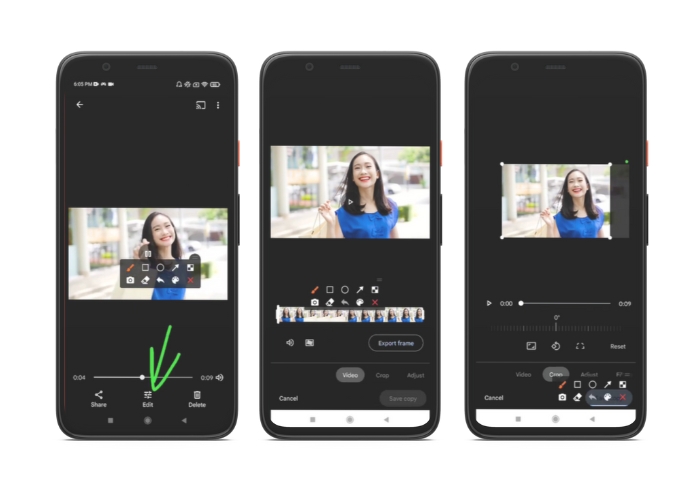
第 3 部分。指导如何使用第三方应用程序在 Android 上裁剪视频
现在,使用 Android 手机的每个人都可以轻松创建和编辑视频,这要归功于 视趣.该程序允许用户以多种方式编辑他们的电影,包括添加音乐、文本和效果、修剪和 合并段, 和更多。您可以按照以下此程序的步骤了解如何在 Android 上调整视频大小。
第1步。 从 Google Play 商店下载 Vid.fun 应用程序,然后开始一个新项目。
第2步。 从您设备的画廊或相机胶卷中,选择您要裁剪的剪辑并将其拖放到时间轴上。
第三步 通过点击在时间轴中选择所需的视频片段;然后,使用 庄稼 屏幕底部的按钮以修改段。
第四步。 影片上叠加了一个矩形,您可以拖动它的角进行调整。要裁剪影片,只需抓住角把手并将它们拉到所需位置即可。完成后,您可以将视频发送给亲人或在线发布。
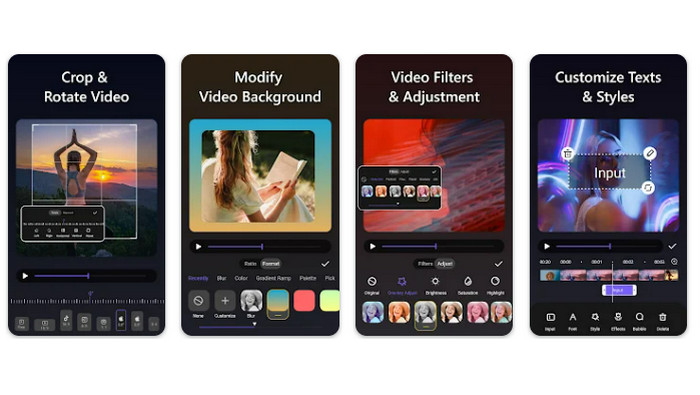
Part 4. 应用推荐
当然,在移动应用之后,我们也有桌面应用的推荐。 视频转换大师 by FVC 是一款用于更改视频格式的综合软件,包括许多用于编辑的工具。调整视频纵横比的选项是一项出色的功能。
使用此程序,您可以通过更改宽高比轻松修改视频的形状和大小。如果您希望在社交媒体上分享特定宽高比的视频,或者如果您只需要使视频适合特定的屏幕尺寸,FVC Video Converter Ultimate 可以满足您的需求。了解如何借助此程序在 Android 上裁剪视频。
步骤 1. 下载并安装 FVC Video Converter Ultimate
您可以通过勾选其中一个来下载该应用程序 免费下载 下面的按钮。下载程序后,在您的计算机上安装并启动它。
步骤 2. 导入要裁剪的视频
接下来,前往位于程序顶部界面的“工具箱”选项卡。然后,选择 视频裁剪器 选项并通过勾选添加文件 加 签名按钮。
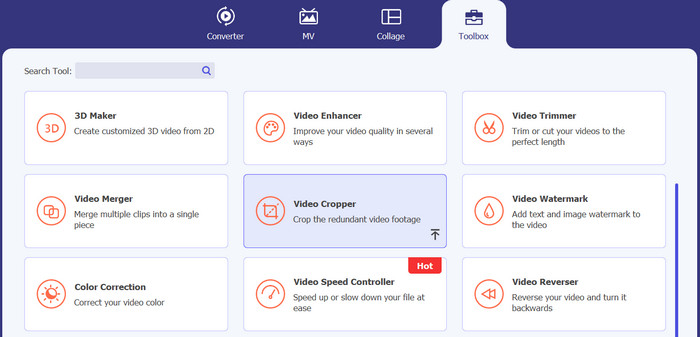
步骤 3. 裁剪视频文件
您现在可以裁剪导入的视频。使用裁剪区域滑块,调整要从视频中裁剪的区域。您还可以从下拉菜单中选择特定的纵横比。预览裁剪后的视频以确保视频的所需部分已被裁剪。
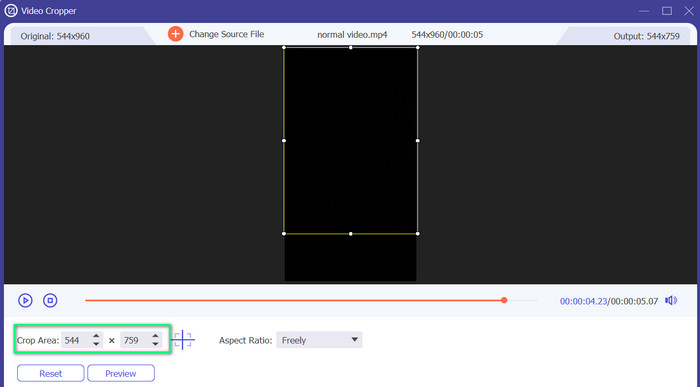
步骤 4. 导出裁剪后的视频
最后,点击 出口 右下角的按钮完成裁剪过程并保存裁剪后的视频。
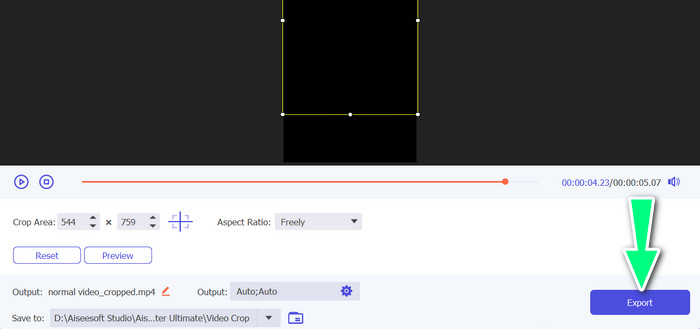
第 5 部分。有关在 Android 上裁剪视频的常见问题解答
如何在不损失质量的情况下裁剪视频?
在不损失质量的情况下裁剪视频的一种方法是使用支持无损裁剪的视频编辑工具。这意味着原始视频文件没有改变,只有裁剪的部分被保存为新文件。
在 Android 上裁剪视频会影响其质量或分辨率吗?
是的,在 Android 上裁剪视频会影响其质量或分辨率,因为该过程涉及删除原始视频的一部分。但是,质量或分辨率受影响的程度取决于各种因素,例如裁剪的大小、原始视频的质量以及用于裁剪视频的方法。
是否可以在 Android 上同时裁剪视频和添加效果或滤镜?
是的,可以在 Android 上同时裁剪视频和添加效果或滤镜。 Google Play 商店提供了多种视频编辑应用程序,它们提供裁剪和视频效果以及 视频过滤器 选项。一些流行的例子包括 FVC Video Converter Ultimate、Filmora 等。
结论
学习 如何在 Android 上裁剪视频 是一个简单的过程,可以使用各种应用程序和软件来完成。 Samsung Gallery、Google Photos 和 FVC Video Converter Ultimate 只是可帮助您在 Android 设备上裁剪视频的工具的几个示例。



 视频转换大师
视频转换大师 屏幕录影大师
屏幕录影大师



